excel怎么换行_excel换行教程
时间:2025-05-23 作者:游乐小编
在excel中如何实现换行?许多用户在使用excel时都曾遇到过这一问题。今天,iefans小编将为大家详细介绍excel中的换行方法,希望对大家有所帮助!
 alt="excel如何换行_Excel换行指南" />
alt="excel如何换行_Excel换行指南" />
在Excel中如何换行
1、点击开始选项卡中的自动换行按钮。这种方法要求单元格的第一行必须填满后才会自动换行到下一行。
 alt="excel如何换行_Excel换行指南" />
alt="excel如何换行_Excel换行指南" />
2、在需要换行的数据之间按下Alt+Enter组合键,即可实现强制换行。
Excel相关攻略推荐:
如何在Excel中进行求和操作?详细步骤介绍
Excel如何查重?Excel查重方法详解
如何在Excel中创建表格?Excel制作表格指南
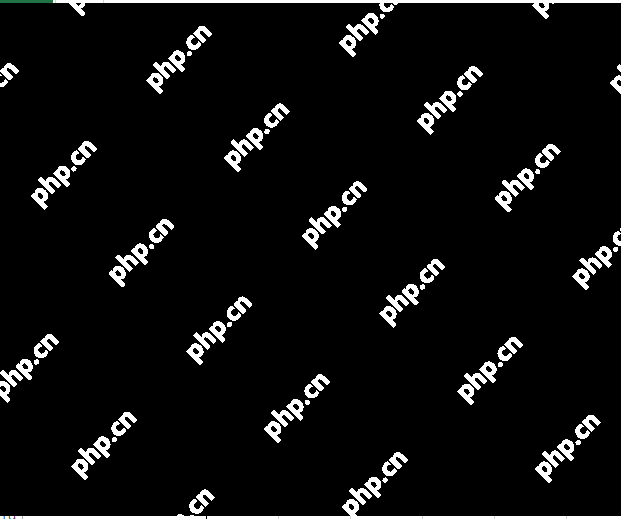 alt="excel如何换行_Excel换行指南" />
alt="excel如何换行_Excel换行指南" />
3、如果有多个单元格包含相同特征的数据,可以在Ctrl+H的替换功能中使用Ctrl+J来实现批量换行。
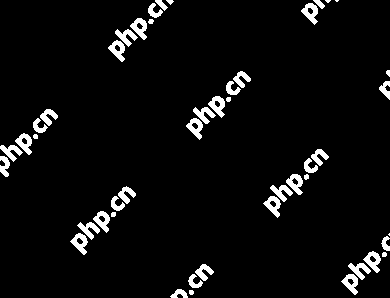 alt="excel如何换行_Excel换行指南" />
alt="excel如何换行_Excel换行指南" />
4、如果需要将一个单元格内的两行数据合并为一行,可以在替换功能中查找Ctrl+J,替换内容留空,然后点击全部替换,这样就可以删除单元格中的换行符。
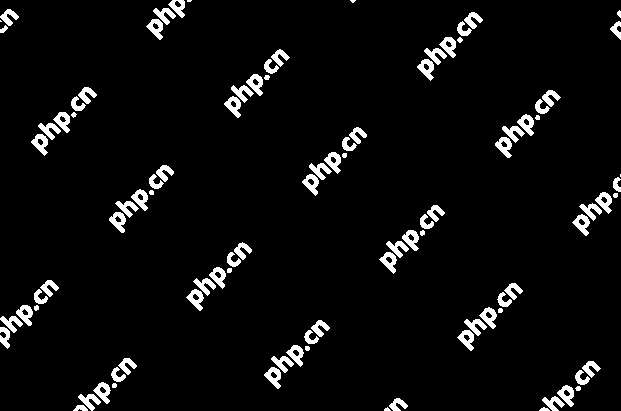 alt="excel如何换行_Excel换行指南" />
alt="excel如何换行_Excel换行指南" />
5、在D1单元格输入函数公式=A1&CHAR(10)&B1后,向下填充,然后再点击开始选项卡中的自动换行按钮,即可实现强制换行。
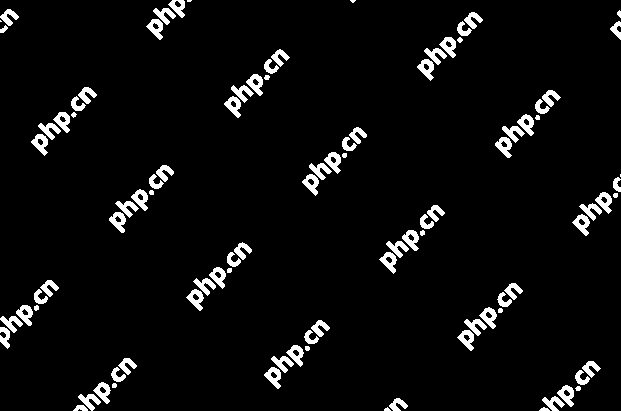 alt="excel如何换行_Excel换行指南" />
alt="excel如何换行_Excel换行指南" />
您喜欢小编为您带来的Excel换行教程吗?希望这些方法能对您有所帮助!更多相关内容请访问PHP中文 。
小编推荐:
相关攻略
更多 - 在知乎里怎么将关注好友取消?将关注好友取消的步骤分享 05.24
- 车友会APP怎么发帖子?车友会APP发帖子方法分享 05.24
- soul怎么打开通讯录便白名单?通讯录便白名单打开方法说明 05.24
- 2345看图王如何将今日热点关掉?将今日热点关掉流程解析 05.24
- directx安装失败怎么办?directx安装失败处理技巧分享 05.24
- 喜马拉雅fm怎么调频?喜马拉雅fm调频方法介绍 05.24
- 通过抖音APP怎么下单购物?下单购物的方法说明 05.24
- 快压如何挂载压缩包?挂载压缩包技巧分享 05.24
热门标签
热门推荐
更多 热门文章
更多 -

- 《哈利波特:魔法觉醒》守护神测试方法攻略
-
2022-09-17 13:04
手游攻略
-

- 大话西游手游冰封幻境最强攻略 冰封幻境解析
-
2022-05-08 21:12
手游攻略
-

- 黑人抬棺材专业团队跳舞
-
2022-07-30 08:06
八卦新闻
-

- 口袋妖怪金手指代码大全
-
2021-12-12 12:51
单机攻略
-

- 《巫师3》妓院升级心得
-
2021-12-16 01:00
单机攻略



















